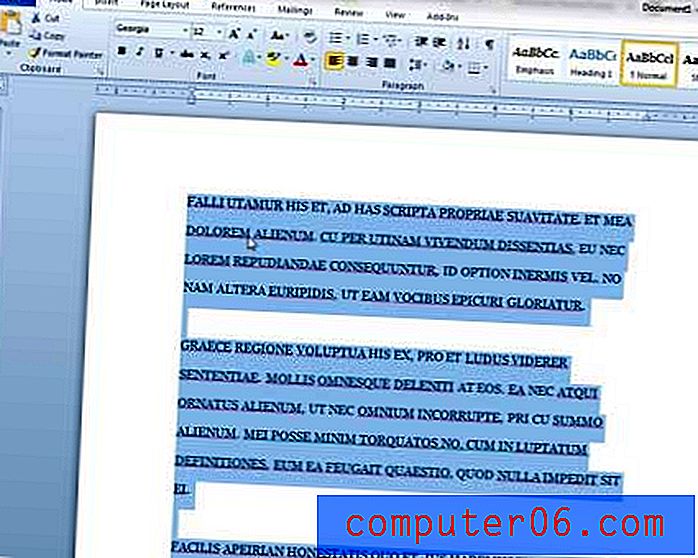Slik endrer du hjemmeknappen Klikk på iPhone 7
IPhone 7 og iOS 10 har en rekke forskjellige innstillinger som vil føles rart hvis du er vant til forskjellige iPhone-modeller eller iOS-versjoner. For eksempel kan det hende at skjermen din slås på når du henter iPhone. Du kan finne at du liker noen av disse endringene, mens det er andre som du umiddelbart vil prøve å deaktivere.
En av de store endringene til iPhone 7 er imidlertid Hjem-knappen. Det er ikke lenger en mekanisk knapp du trykker på. Nå gir telefonens programvare tilbakemeldinger som simulerer et knappetrykk, og du kan kontrollere hvordan den tilbakemeldingen føles. Når du først konfigurerte iPhone 7, valgte du en av tre forskjellige innstillinger for denne funksjonen. Hvis du finner ut at du ikke liker førstevalget ditt, kan du følge trinnene nedenfor for å se hvordan du bruker de andre klikkinnstillingene for Hjem-knappen.
Juster tilbakemelding på hjemmet på iPhone 7
Trinnene i denne guiden ble utført på en iPhone 7, i iOS 10. Du kan når som helst endre innstillingen nedenfor, så følg bare disse trinnene igjen når du føler at Hjem-knappen trenger en endring.
Trinn 1: Trykk på Innstillinger- knappen.

Trinn 2: Trykk på knappen Generelt .
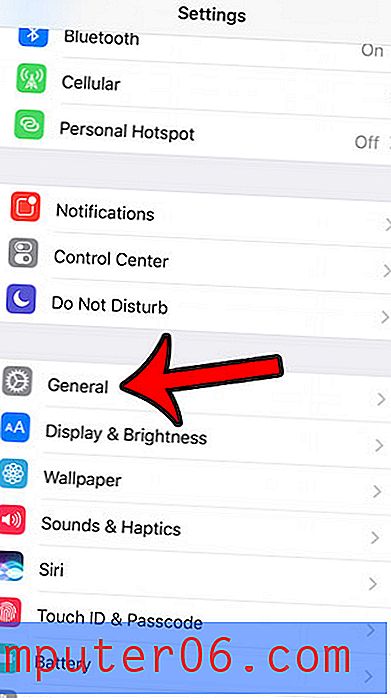
Trinn 3: Velg alternativet Hjem- knappen.
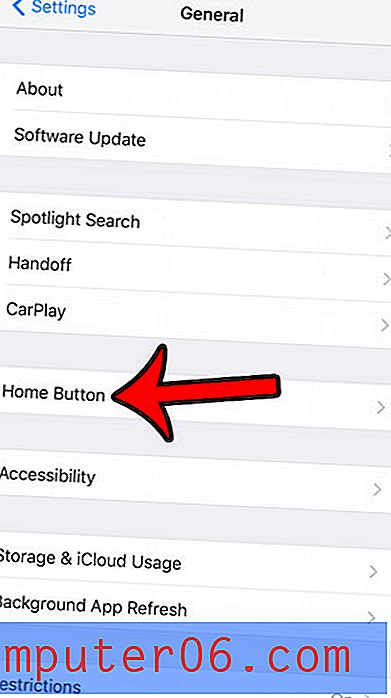
Trinn 4: Velg alternativet 1, 2 eller 3 midt på skjermen. Når du har funnet det foretrukne klikk på Hjem-knappen, trykker du på Done- knappen øverst til høyre på skjermen.
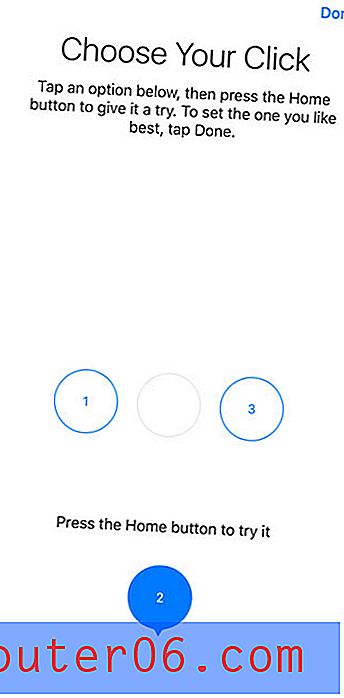
Det er noen andre iPhone 7 Home-knapper som du også kan tilpasse. For eksempel vil denne artikkelen vise deg hvordan du kan låse opp enheten litt raskere ved å åpne iPhone 7 automatisk når du vil låse den opp med Touch ID.